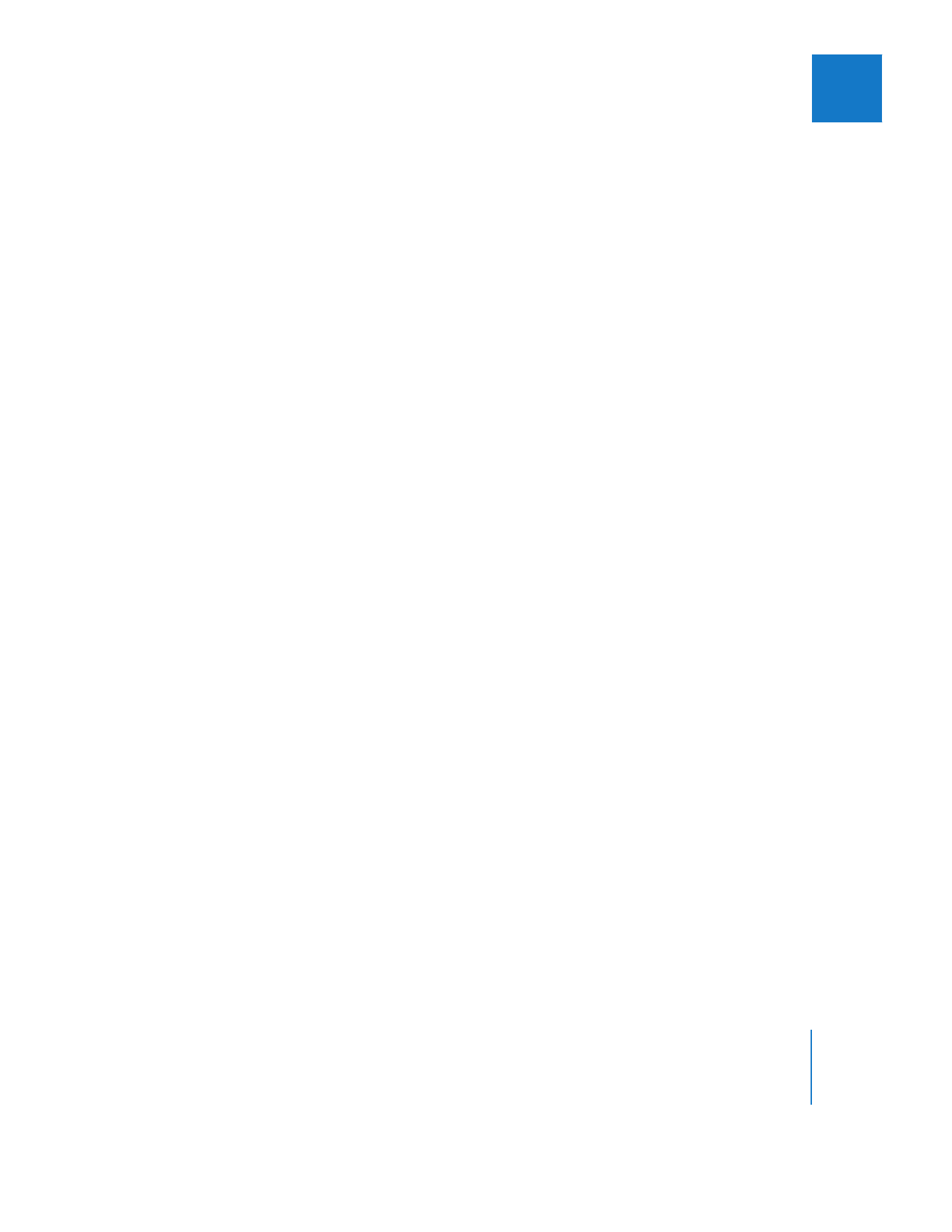
Weitere Informationen zu Kompressions-Markern und Bearbeitungs-/
Schnitt-Markern
Kompressions-Marker geben Bereiche abrupter visueller Änderungen im Videomaterial
an, etwa einen Schnitt von einem dunklen Raum zu einer hellen Rasenfläche. Es gibt
zwei Arten von Kompressions-Markern:
 Kompressions-Marker: Diese Marker werden auch als manuelle Kompressions-Marker
bezeichnet. Es handelt sich dabei um Marker, die manuell in eine Sequenz eingefügt
werden können. Sie können damit sicherstellen, dass ein bestimmter Abschnitt des
Videomaterials so mithilfe von I-Bildern codiert wird, wie Sie das als sinnvoll erachten.
 Bearbeitungs-/Schnitt-Marker: Diese Marker werden auch als automatische Kompres-
sions-Marker
bezeichnet. Sie werden von Final Cut Pro automatisch an allen Schnitt-
marken und Übergangspunkten eingefügt.
Wenn Sie einen Clip oder eine Sequenz mit Kompressions-Markern in eine QuickTime-
Filmdatei einfügen, enthält die daraus resultierende Datei eine verdeckte Textspur zum
Speichern der Informationen zu den Kompressions-Markern.
Einige Programme für die Videokomprimierung (einschließlich Compressor) können
mithilfe der Informationen in der bei der Komprimierung erstellten Textspur Ihres Films
die Platzierung von I-Bildern während der MPEG-2-Komprimierung optimieren. Auf
diese Weise erzielen Sie die bestmögliche Wiedergabequalität.
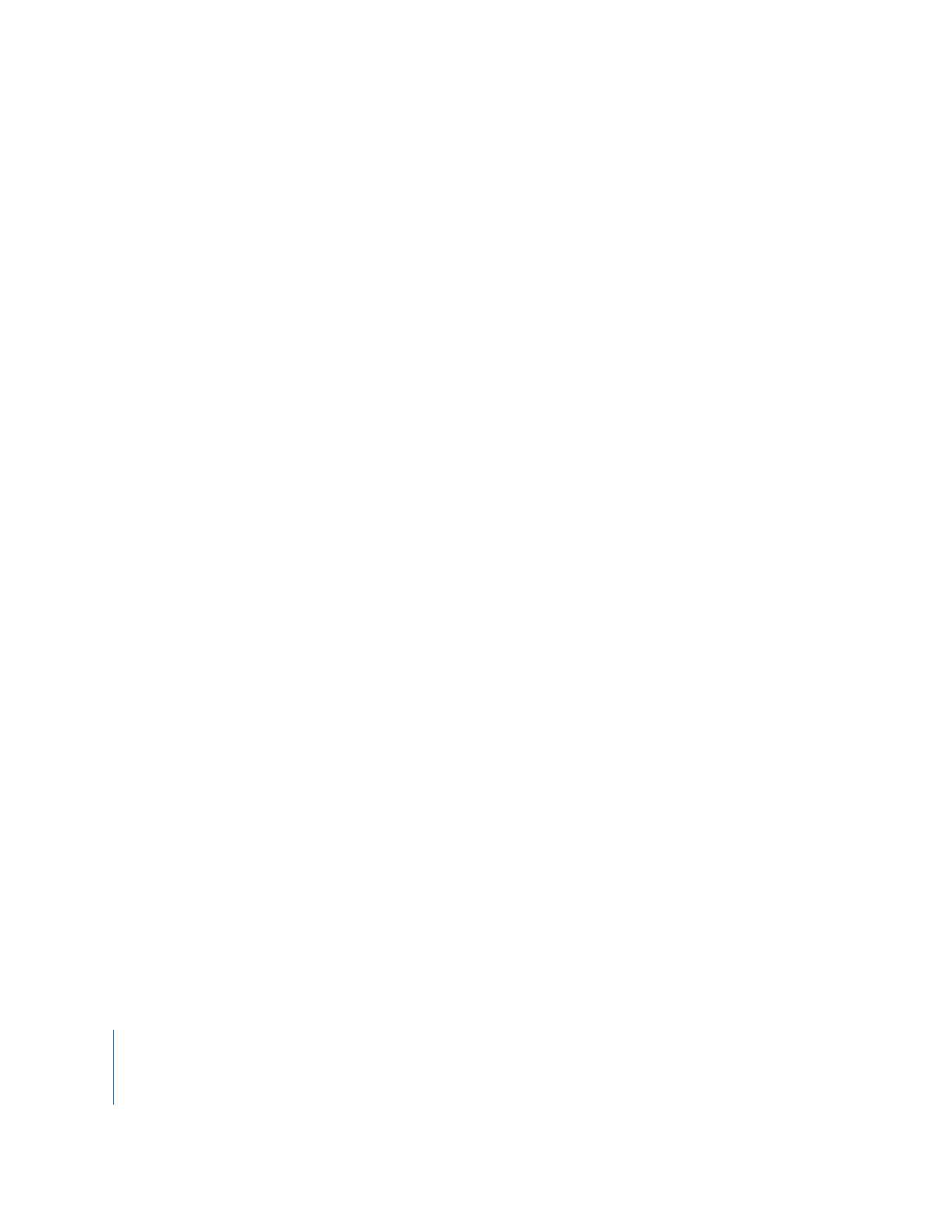
304
Teil III
Ausgabe
Meistens genügen die Bearbeitungs-/Schnitt-Marker, die von Final Cut Pro automatisch
platziert werden. Bei einer abrupten visuellen Änderung innerhalb eines Clips (im
Gegensatz zu einer abrupten visuellen Änderung durch einen beabsichtigten Schnitt)
kann aber zur Sicherstellung einer optimalen Komprimierung ein manueller Kompressi-
ons-Marker erforderlich werden. Angenommen, in einer langen Aufnahme wird ein
sehr schneller Schwenk um 180 Grad von einer dunklen Dschungel-Szene zu einem
hellen Strand vollzogen. Die visuellen Änderungen von dunkel nach hell sind extrem,
doch in der Aufnahme ist kein Schnittpunkt enthalten, den Final Cut Pro automatisch
erkennen könnte. In diesem Fall können Sie an den Bildern genau vor und genau nach
dem Schwenk manuelle Kompressions-Marker setzen. Programme wie Compressor sind
in der Lage, diese manuellen Kompressions-Marker zu erkennen und zur Vermeidung
möglicher Bildfehler durch die Komprimierung I-Bilder an diesen Stellen des kompri-
mierten Videomaterials zu setzen.
Einen Kompressions-Marker können Sie anhand des Texts <COMPRESSION> erkennen,
der im Feld „Kommentar“ des Fensters „Marker bearbeiten“ angezeigt wird. Weitere
Informationen zum Hinzufügen und Löschen von Markern finden Sie in Band II,
Kapitel 4 „Verwenden von Markern“.
Der Export von Kompressions-Markern richtet sich danach, ob eine Sequenz oder ein
Clip exportiert wird.
 Beim Exportieren eines Clips im Fenster „Browser“: Damit eine Komprimierungspur
erstellt werden kann, müssen Sie manuelle Kompressions-Marker in dem betreffen-
den Clip setzen. In diesem Fall werden keine automatischen Kompressions-Marker
exportiert.
 Beim Exportieren einer Sequenz: Final Cut Pro exportiert für jeden Schnitt, jeden
Übergang und jede Lücke innerhalb Ihrer Sequenz Bearbeitungs-/Schnitt-Marker.
Manuelle Kompressions-Marker werden auch exportiert. Kompressions-Marker,
die in einzelnen Sequenzclips hinzugefügt wurden, werden hierbei ignoriert.
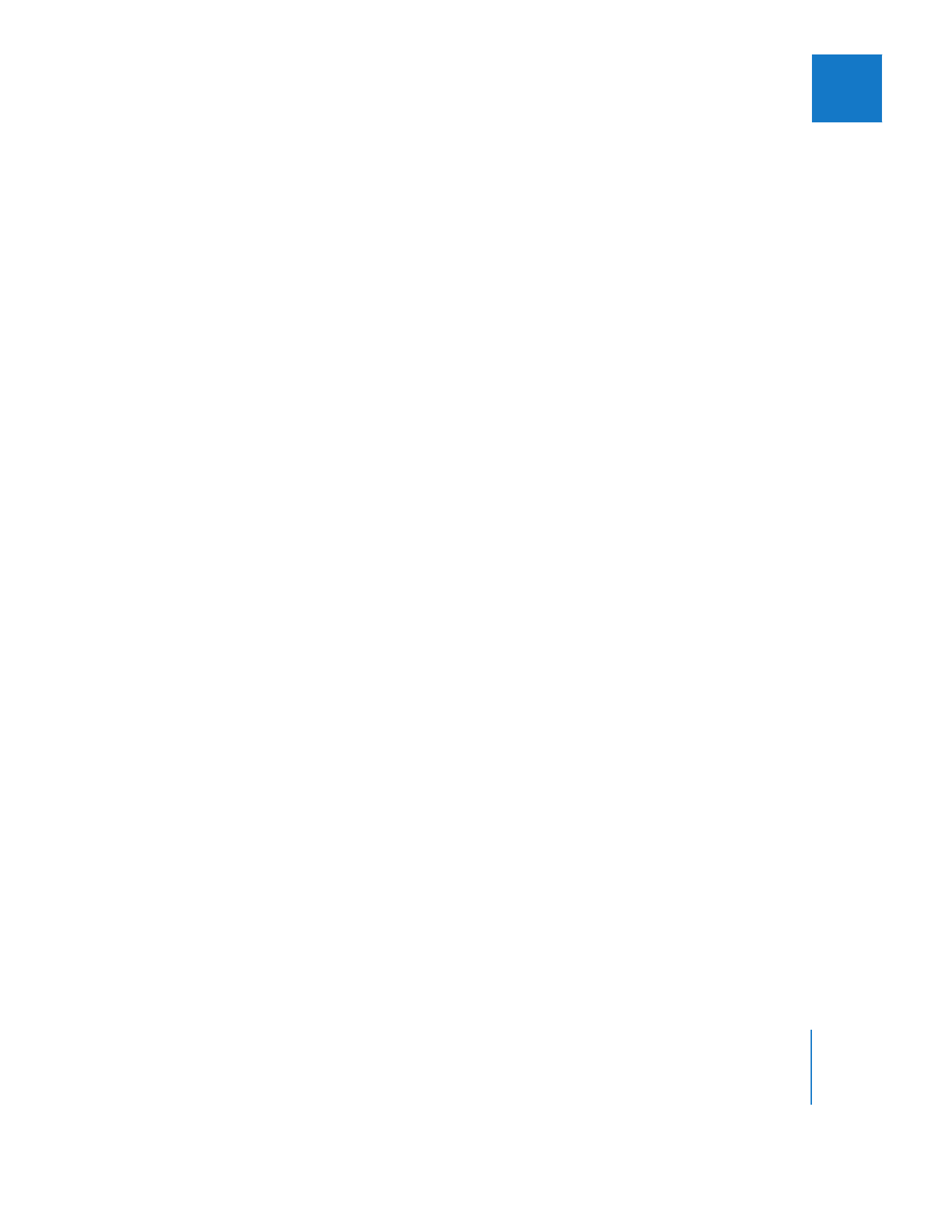
Kapitel 19
Exportieren von Sequenzen für DVD
305
III